小编教你keil uvision4建立新工程的操作教程 小编教你电脑c盘满了怎么清理
相信很多朋友都遇到过以下问题,就是keil uvision4建立新工程的操作教程。针对这个问题,今天昊普教程小编就搜集了网上的相关信息,给大家做个keil uvision4建立新工程的操作教程的解答。希望看完这个教程之后能够解决大家keil uvision4建立新工程的操作教程的相关问题。
很多人不知道keil uvision4 怎么建立新工程?今日为你们带来的文章是关于keil
uvision4建立新工程的具体含义讲解,还有不清楚小伙伴和小编一起去学习一下吧。
keil uvision4建立新工程的操作教程

打开 keil软件,点击菜单栏上的Project ,选择 New uVision Project。
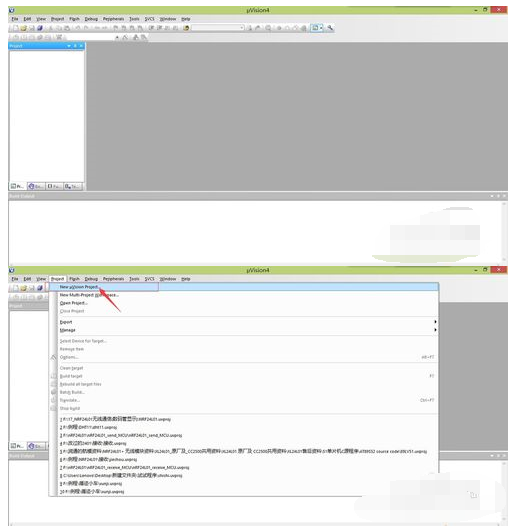
选择工程保存的路径与位置。给工程命名,然后保存。
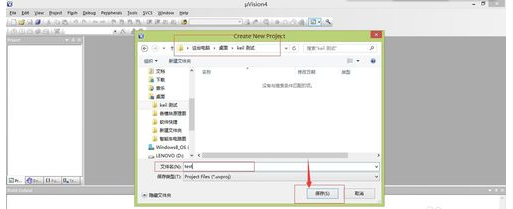
接着弹出选择芯片类型,一般是写51单片机系列的程序的话,就选择Atmel 公司的芯片,点开后,选择AT89C52.最后点击OK。
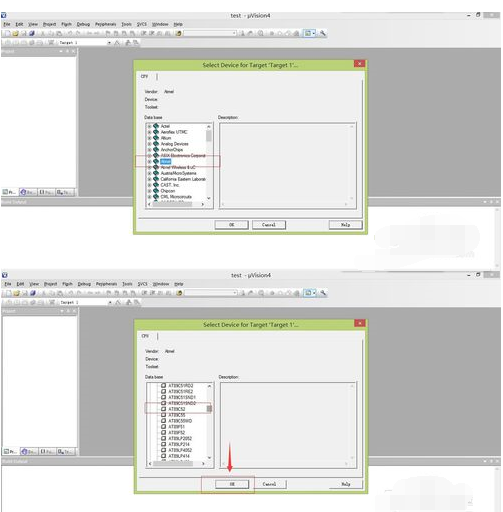
弹出对话框,选择是也可以,选择否也可以,一般默认选择否。
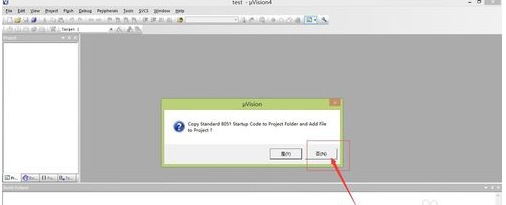
选择菜单File,接着选择New。新建一个文件。然后保存文件,保存在工程的路径下,保存的格式为“.c”.
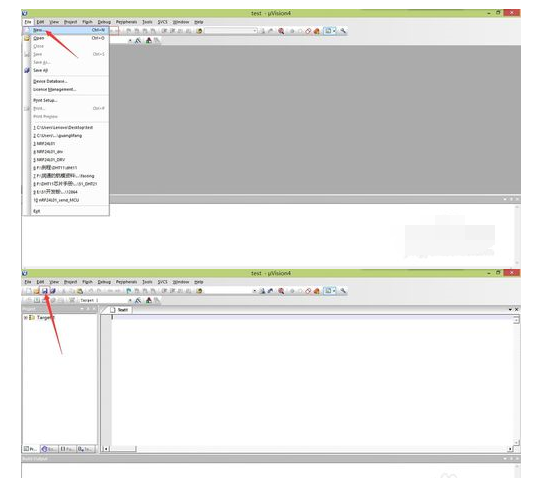
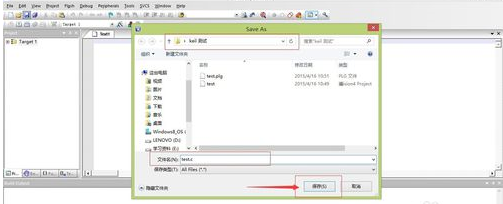
点开Project 下的Target 1左边的加号。鼠标右击Source Group1,选择Add Fiel to Group\\\'Source
Group1\\\'...
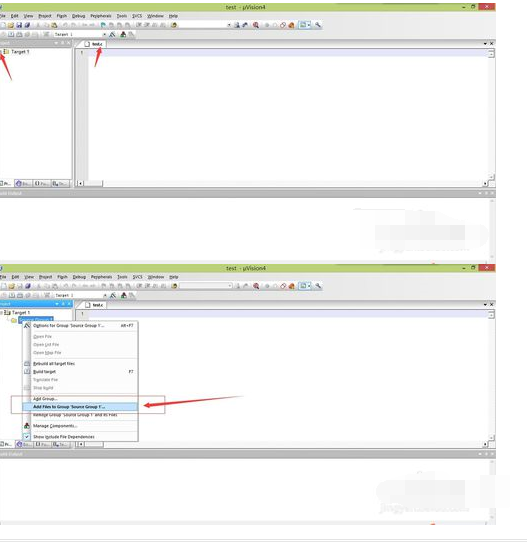
按截图的操作,找到.c的文件,添加到工程里面。最后close ,就可以了。
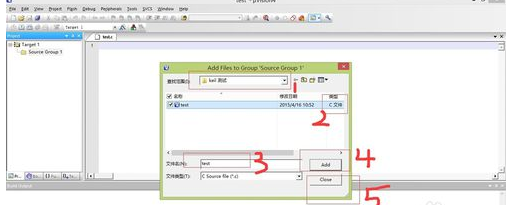
这个时候你看到Source Group1左边有加号标志。证明已经添加成功了。就可以编写程序了。
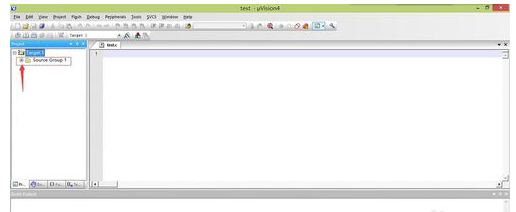
以上就是小编给大家带来的全部内容,大家都学会了吗?
